Modifier un plan d'investissement dans Finances du portefeuille et Plan d'investissement
Remarque
Les informations contenues dans ce tutoriel s’appliquent aux comptes dotés des produits Gestion financière du portefeuille et Planification des immobilisations dans Procore. Contactez votre Point de contact Procore pour plus d’informations.Objectif
Pour modifier un plan d'investissement dans le portefeuille Finances et Plan d'investissement.
Contexte
Au fur et à mesure de l'avancement des projets, la colonne Live Forecast d'un plan d'investissement reflétera le coût actuel anticipé de chaque projet en fonction d'une combinaison de coûts engagés, de coûts en attente et de mises en attente. Si votre équipe effectue des prévisions à intervalles réguliers, vous pouvez mettre à jour les dépenses prévues en modifiant le plan d'investissement.
Les changements apportés au plan d'immobilisations peuvent consister à reporter les coûts d'un projet d'une année afin de tenir compte d'un projet existant qui tend à dépasser le budget, à avancer les coûts pour exécuter un projet d'immobilisations d'urgence ou à convertir une allocation en projet. Par exemple, si vous remarquez que le budget d'un projet tend à être inférieur au budget prévu, vous pouvez envisager de réaffecter certains montants pour financer un léger dépassement dans un autre projet.
Éléments à prendre en compte
- Autorisations utilisateur requises :
- Administrateur de bâtiment" ou "Administrateur de société" dans le portefeuille financier et le plan d'investissement.
- Information supplémentaire :
- Cette fonctionnalité nécessite l’ajout du produit Planification des immobilisations au compte de votre organisation dans Gestion financière du portefeuille. N’hésitez pas à contacter votre Point de contact Procore} pour toute question.
Conditions préalables
- Créez un nouveau plan d'investissement. Voir Configurer un plan d'investissement dans Finances du portefeuille et Planification des investissements.
Procédure
- Dans le tableau de bord , cliquez sur l'onglet Planning .
- Utilisez les menus déroulants Bâtiment et Versions pour localiser le plan d'immobilisations que vous voulez modifier.
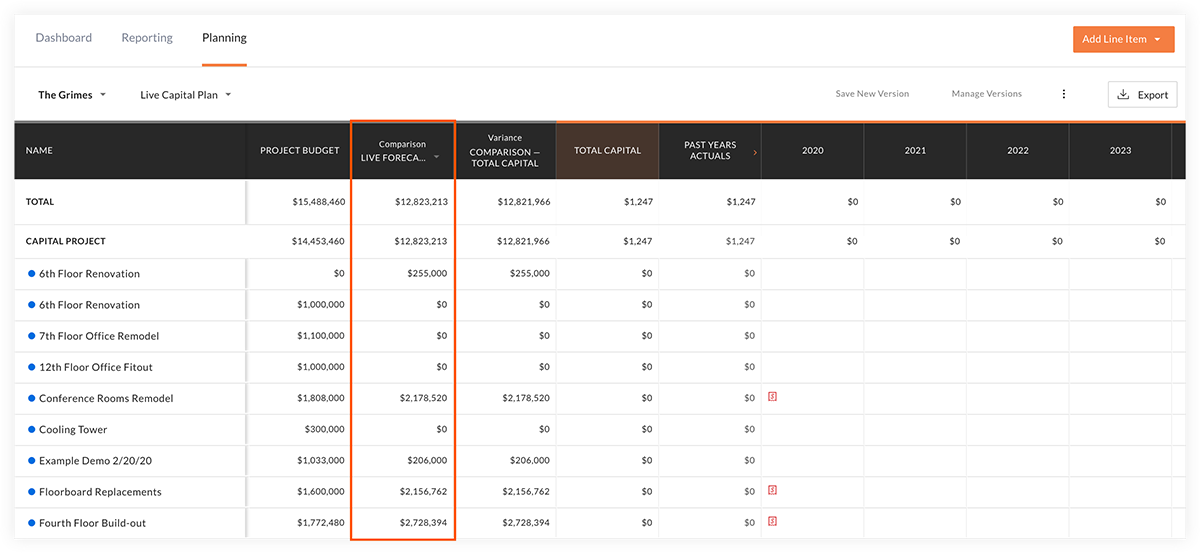
Remarque : Les données figurant dans les colonnes " Budget du projet " et " Comparaison (prévisions réelles) " sont tirées directement des pages du projet correspondant. - Survolez la colonne d'une année et cliquez sur l'icône orange plus
 pour entrer un montant pour un projet.
pour entrer un montant pour un projet.
Note : Cliquez hors du champ pour enregistrer.Conseil
Appuyez sur la touche TAB de votre clavier pour vous déplacer rapidement entre les cellules et saisir les coûts. La colonne "Capital total" sera mise à jour en temps réel. - Continuez à faire des modifications si nécessaire afin d'ajuster le "Capital total".
- Une fois le processus de re-prévision terminé, cliquez sur Enregistrer la nouvelle version. Voir Enregistrer et gérer les versions des plans d'investissement dans Finances du portefeuille et Planification des investissements.


